手机如何安装宽带上网?
在当今数字化时代,宽带上网已经成为家庭和办公室中不可或缺的一部分,对于许多人来说,通过手机安装宽带可能是一项全新的挑战,随着技术的进步,这一过程已经变得更加简单和用户友好,本文将详细介绍如何通过手机安装宽带上网,并提供一些常见问题的解答。
准备工作
在开始之前,确保你已经拥有以下物品:
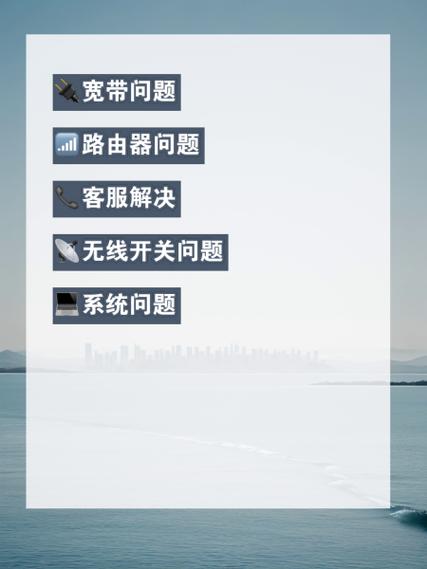
1、智能手机:一部支持Wi-Fi功能的智能手机。
2、宽带账号信息:包括用户名和密码,通常由你的互联网服务提供商(ISP)提供。
3、路由器:如果你的ISP没有提供,你可能需要自行购买一个兼容的路由器。
4、以太网线(可选):用于连接路由器和电脑进行初始设置。
步骤详解
步骤1:检查设备兼容性
确保你的手机支持Wi-Fi功能,这是连接宽带网络的基本要求。
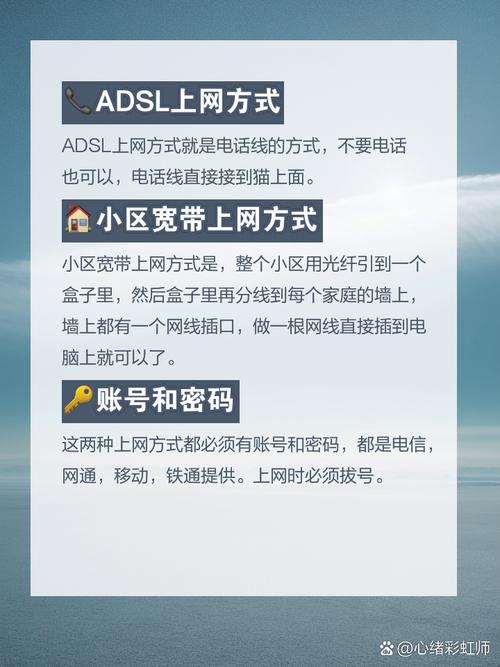
确认路由器支持当前的宽带服务,并且是最新的固件版本。
步骤2:连接路由器
如果ISP提供了路由器,按照说明书连接电源和宽带线路。
如果是自购路由器,使用以太网线将路由器的WAN口与宽带调制解调器连接。
步骤3:配置路由器
打开手机的Wi-Fi设置,搜索并连接到路由器的默认SSID(通常是“TP-Link_XXXX”或类似名称)。
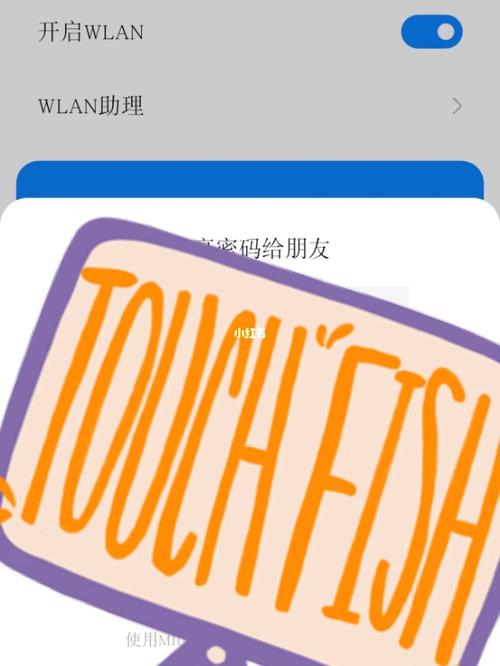
在浏览器中输入路由器的管理地址(如192.168.0.1),使用默认的用户名和密码登录(常见为admin/admin)。
根据ISP提供的指南,输入宽带账号和密码,完成WAN口的设置。
设置Wi-Fi的名称(SSID)和密码,建议使用WPA2加密方式。
步骤4:连接手机到Wi-Fi
在手机的Wi-Fi设置中,找到刚刚设置的SSID,输入密码连接。
尝试打开网页或应用测试网络连接是否正常。
步骤5:优化网络设置
调整路由器的无线频道,避免干扰。
更新路由器固件到最新版本,提升性能和安全性。
考虑启用QoS(服务质量)设置,优先保证重要设备的网络速度。
常见问题解答
Q1: 如何更改Wi-Fi密码?
A1: 登录到路由器的管理界面,找到无线设置或Wi-Fi设置选项,修改PSK密码或无线密码字段,保存更改即可,记得重新连接所有设备到新的Wi-Fi网络。
Q2: 为什么我的手机无法连接到Wi-Fi?
A2: 首先检查手机是否开启了飞行模式,导致无法连接任何网络,确认输入的Wi-Fi密码是否正确,以及路由器是否已开启并正常工作,如果问题依旧,尝试重启手机和路由器,或者忘记该网络后重新连接。
通过上述步骤,你应该能够顺利地通过手机安装宽带上网,记得定期检查和维护你的网络设备,以确保最佳的上网体验,如果遇到任何问题,不要犹豫联系你的ISP或专业技术人员寻求帮助。
各位小伙伴们,我刚刚为大家分享了有关手机如何安装宽带上网?的知识,希望对你们有所帮助。如果您还有其他相关问题需要解决,欢迎随时提出哦!










